EDY卡網路付費(Felica)心得分享

在許多熱愛日本旅遊前輩的推廣下,「EDY」卡也漸漸地為台灣遊客所熟悉,EDY與T-CARD、ANA里程俱樂部這三個系統相互連結,使ANA的里程累積可以更快速,尤其EDY是日本廣為使用的支付方式之一,如果不知道EDY卡的觀眾,大概可以想成相當於我們悠遊卡的性質,可以儲存一定金額在卡片中做使用,在日本連鎖便利商店幾乎都可以使用EDY卡感應付費,日本機場也有許多店家接受EDY,而且如果是申辦ANA的EDY卡,在消費時還可以順便累積ANA點數,對於不想拿一堆零錢的人來說,真的是一石二鳥的明智選擇。
(EDY網站)
不過EDY卡對身在台灣的我們來說,最有價值的莫過於它可以在許多網站作為付費的方式,為什麼這樣說呢?之前在瀏覽如日本電子書籍網站(當然有包括一些限制級的)時,看到想要看的漫畫及想要購買的樂譜時,就是有衝動想要把電子書籍、樂譜等電磁資料直接下載先睹為快,但是當明白支付方式時,常常只能望之興嘆,為何?
因為基本上台灣人要在日本網站付費,可以選擇的方式大概就只有信用卡,不過大多數的日本網站,都限制一訂得使用日本國內發行的信用卡才能進行網路付費,所以這等於是斷絕了我們網路下單的方式,這時EDY的網路付費就能發揮它的效用。
利用EDY感應網路付費,需要有搭載Felica感應功能的筆電,或是使用外接的感應器如パソリ(RC-380)。而因為我們平常用的電腦都是在台灣買的,所以一般不會有配有Felica感應功能,所以剩下可以使用的就是外接式的感應器了,在這裡要介紹的就是パソリ(RC-380)。

這個SONY パソリ(Pa So Ri)(RC-380)外接式感應器在日本大型電器行(如BIG CAMERA)就有販售,我買的原價是2780日幣不含稅,相當於台幣700元左右的價格,並不算貴。但請注意你所對應的系統,因為如果買WINDOWS系統,則不能用於IOS系統。

SONY パソリ(RC-380)的功能當然不只感應EDY卡,還可以用來報稅(不是日本國民用不到吧)及查看各種乘車券的殘值,包括國人所愛用的西瓜卡(SUICA)。
接下來就到了介紹本篇重點「如何使用SONY パソリ(RC-380)進行線上EDY付款」的方式!各位應該不會以為買這台輕薄的機器回來插在電腦上就可以使用了吧?如果是這樣想的人大概會很後悔…因為我就這這樣想,所以才花了近三天摸索,終於讓這台機器可以正常使用EDY扣款!!
首先我要介紹一下我的系統環境,因為不巧我前一陣子剛升級WIN10,所以SONY パソリ(RC-380)的說明書上沒有相對應的安裝方式,不過不用擔心,基本上只要USB接上,WINDOWS會自動幫你安裝該硬體的驅動程式,如果不放心,就到系統管理員內清查,是否已經正確安裝。
步驟一
接下來就碰到第一個難關,安裝Felica軟體。你一定在想,這有甚麼困難?頂多到SONY網站上下載軟體安裝不就可以使用?是的,如果在安裝硬體驅動程式時沒有跳出軟體安裝手續,你是可以在SONY網站上找到軟體下載,不過因為軟體的編碼是使用日本的編碼方式,所以安裝時會產生錯誤,無法正確安裝。此時除非你有下載其他更改編碼的程式,最直接的方法就是將你的WINDOWS改成使用日本編碼的環境。
此時你可以進入設定>控制台>時鐘、語言和區域內,點擊「地區」,在最右邊系統管理的選項中,點擊「變更系統地區設定」,將地區設定改為「日文(日本)」。
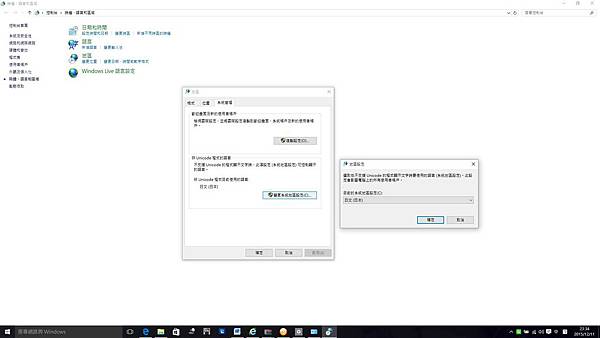
不過請注意,這樣更動會造成某些既有的程式無法作動,所以會變成如果要使用FELICA的時候就要切換設定,其實是有點麻煩的。
接下來你就可以上SONY的網站下載安裝軟體,請上SONY日本網頁,點選以下圖片中
灰色有「周邊商品」的選項後,點選右頁felicaポートバソリ

(一)安裝說明、功能、適用環境(http://www.sony.co.jp/Products/felica/consumer/pro...)
(二)下載軟體( http://www.sony.co.jp/Products/felica/consumer/dow...)
直接安裝「基本ソフトウェア(セット)」即可,其中的重點是FeliCaランチャー這個程式
★請注意!這邊建議先等以下步驟二完成後再行安裝上開軟體,避免步驟二卡住,詳情請看步驟二。
安裝軟體完成後請啟用檢驗模式,將你的EDY放在感應器上,打開「開始(或視窗圖示)」>所有應用程式>NFCポート>NFCポート自己診斷>NEXT,看到以下圖示:
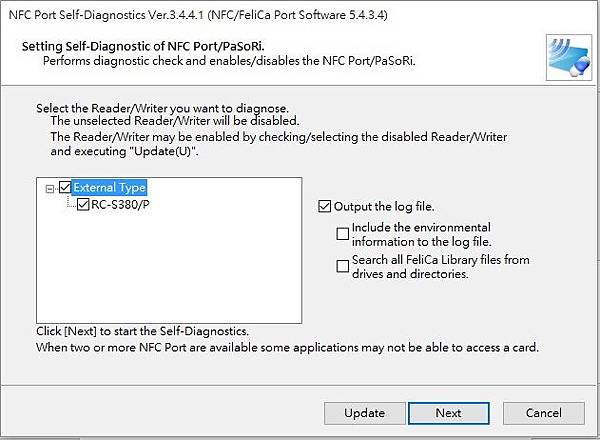
看到圖示後點選繼續,就會開始診斷,如果跳出以下結果,就代表診斷正常(我因為沒放EDY卡,第一項就會No Card is on the reader,不過介面是英文應該大家都看得懂。
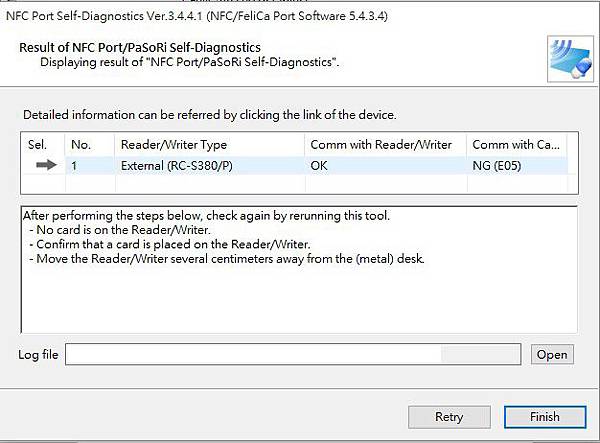
步驟二
軟體成功作動後接下來又要面臨第二難題,那就是EDY VIEWER的安裝。EDY Viewer只適用於Explorer(IE)的瀏覽器,所以WIN10的EDGE就是NG,請點擊在EDGE右上角的「…」選項,選擇以IE開啟。
IE開啟後,請點選齒輪狀的選項,下拉後先點選「網際網路選項」,會有小視窗跳出,請點選視窗最右邊的「進階」,進入「進階」介面後,將「為加強的受保護模式啟用64位元處理程序*」(WIN10才有)及「啟用加強的受保護模式*」關閉。此時你再開始安裝上開SONY パソリ(RC-380)的複合式軟體,以便順利進行下一步驟。
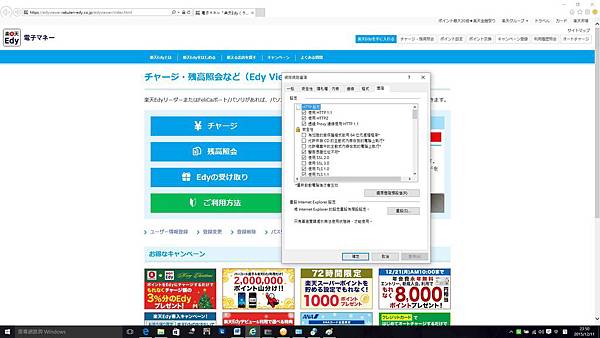 步驟三
步驟三
下一個步驟同樣是點選IE齒輪狀選項,下拉後點選「管理附加元件」選項,這時會跳出管理附加元件視窗,在視窗中找到CFeilcaAccessor Object並點2下,之後會跳出視窗,請再度點選「在所有網站都允許」的按鍵。這樣安裝程序就算是大功告成。其中我卡最久的問題就是在於「管理附加元件」選項內找不到CFeilcaAccessor Object選項。此時請再重新安裝一次步驟一的軟體。
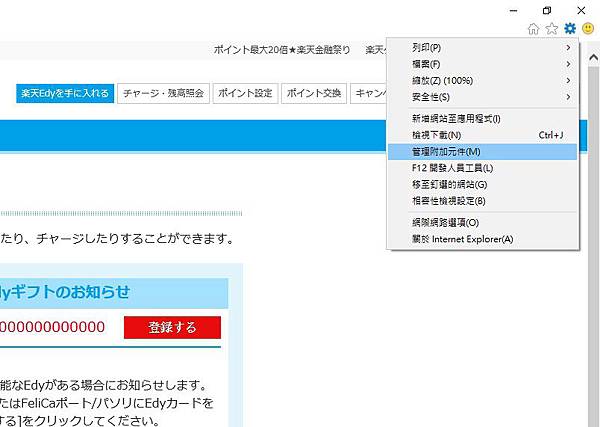
今天就先分享到這,基本上我的記憶好像就是這樣,如果有甚麼補充我再寫上來。
對了!還有一個重點,要付費時請打開IE,因為EDGE沒有辦法開啟EDY VIEWER


 留言列表
留言列表

 {{ article.title }}
{{ article.title }}
